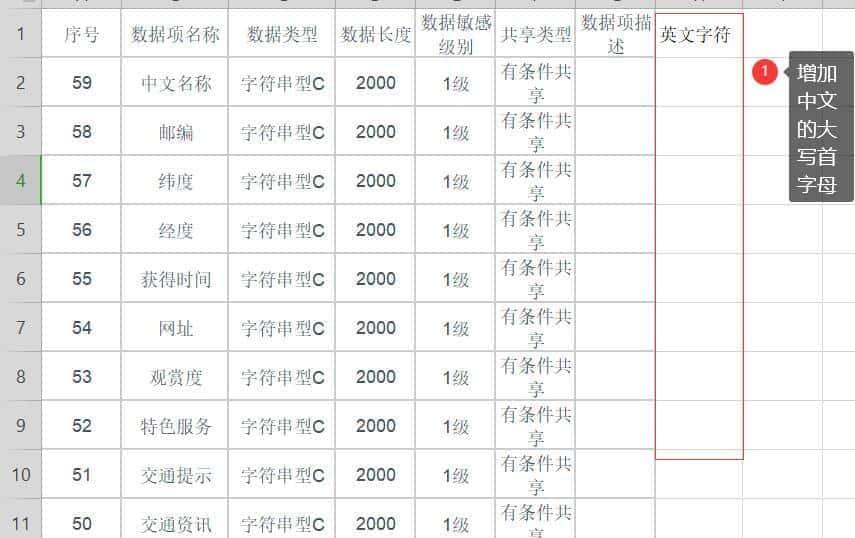Excel 统计时忽略文本格式的方法
Excel统计时忽略文本格式的方法
当你的数据中存在文本格式的数字或日期时,统计可能会出现问题。以下是几种解决方案:
方法一:使用 VALUE 函数转换文本数字
对于O列可能存在文本格式数字的情况:
=SUMIFS(VALUE(O:O), A:A, "xxx分公司", Q:Q, ">=2025/1/1", Q:Q, "<="&TODAY())方法二:使用 DATEVALUE 转换文本日期
如果Q列的日期是文本格式:
=SUMIFS(O:O, A:A, "xxx分公司", DATEVALUE(Q:Q), ">=2025/1/1", DATEVALUE(Q:Q), "<="&TODAY())方法三:更通用的 SUMPRODUCT 方案
同时处理文本格式的数字和日期:
=SUMPRODUCT(
(A:A="xxx分公司")*
(IFERROR(DATEVALUE(Q:Q),0)>=DATE(2025,1,1))*
(IFERROR(DATEVALUE(Q:Q),0)<=TODAY())*
IFERROR(VALUE(O:O),0)
)方法四:预处理数据
- 选中O列 → 数据 → 分列 → 完成(将文本数字转为真数字)
- 选中Q列 → 数据 → 分列 → 日期格式 → 完成(将文本日期转为真日期)
- 然后使用普通公式统计
检查数据格式的方法
- 数字检查:
=ISTEXT(O2)返回TRUE表示是文本
- 数字检查:
- 日期检查:
=ISTEXT(Q2)返回TRUE表示是文本日期
- 日期检查:
注意事项
- 使用整列引用(O:O)在大数据量时可能影响性能,建议使用实际范围如O2:O1000
- IFERROR用于处理无法转换的值,避免公式报错
- 对于混合格式数据,预处理为统一格式是最可靠的解决方案
需要针对你的具体数据情况调整哪种方法吗?或者你需要处理其他特殊格式问题?
© 版权声明
文章版权归作者所有,未经允许请勿转载。
相关文章

暂无评论...